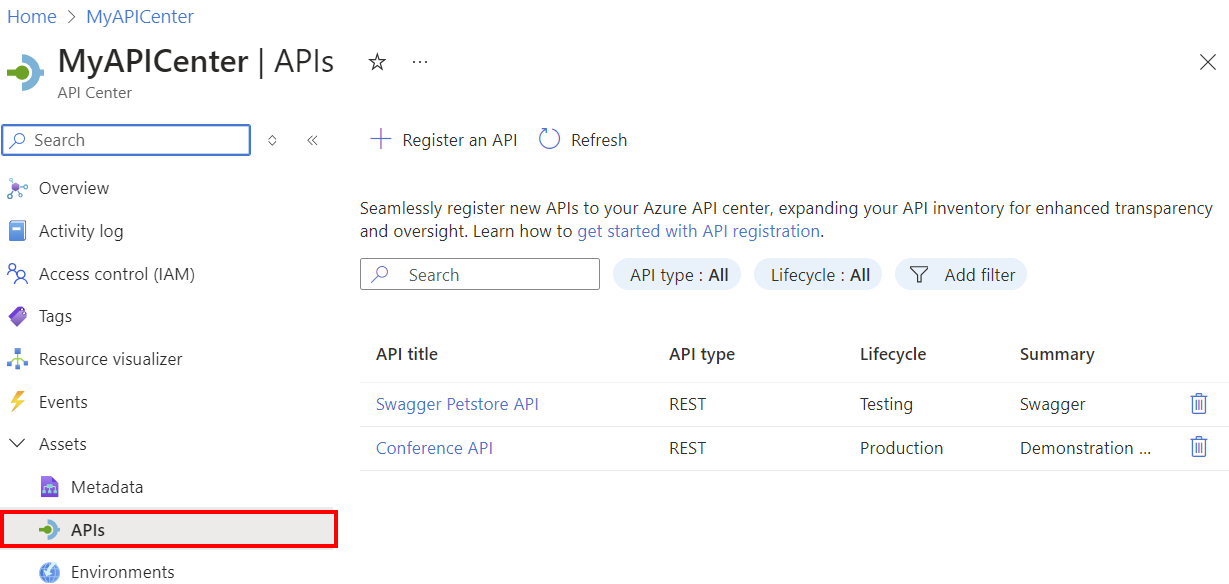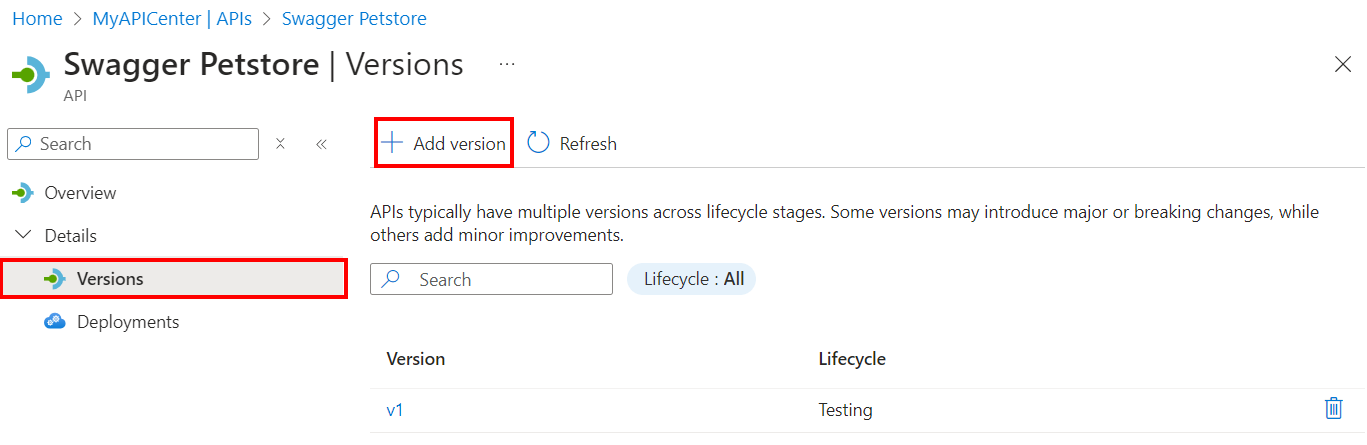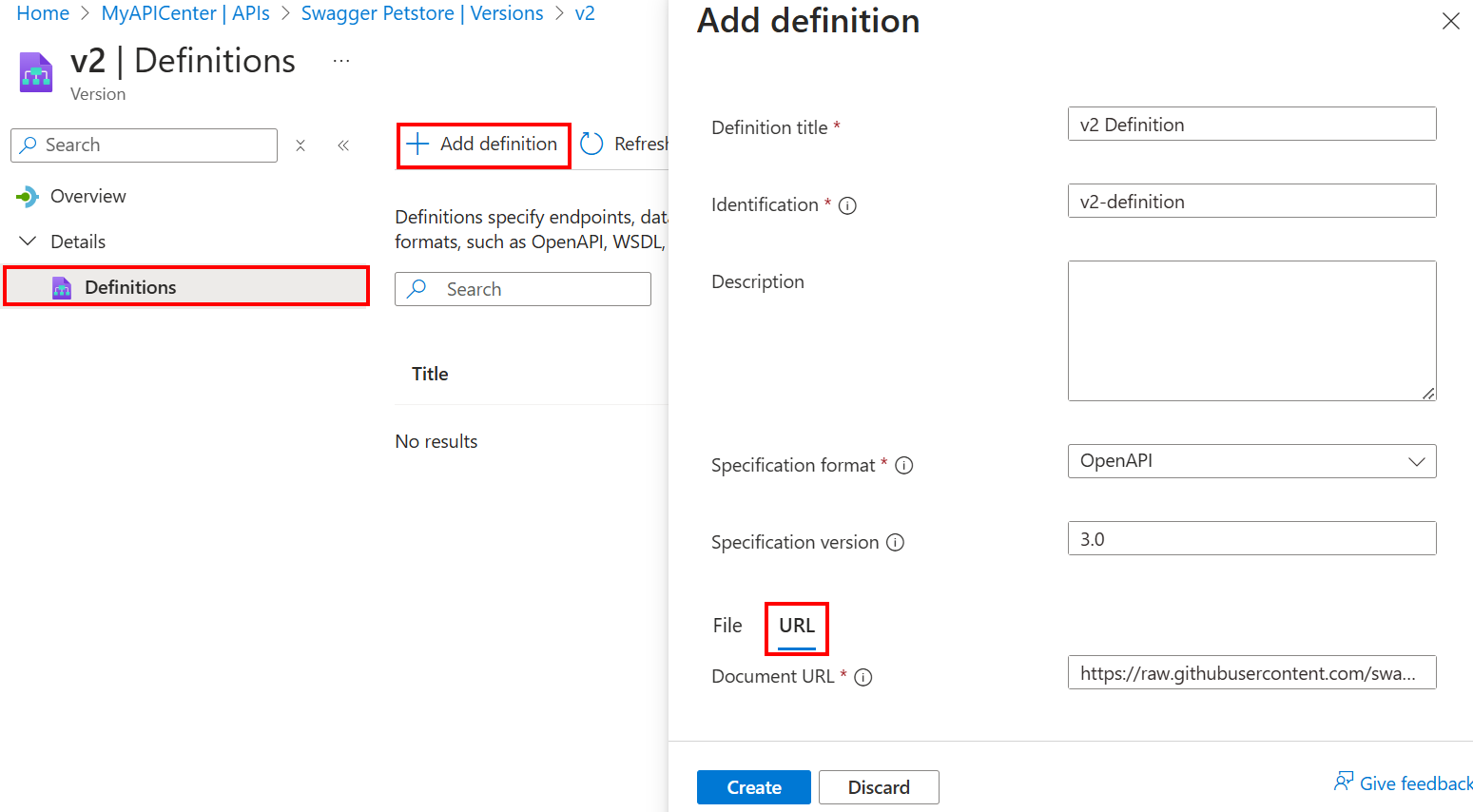チュートリアル: API インベントリに API を登録する
このチュートリアルでは、Azure portal を使って API を登録し、メタデータを割り当てることで、組織の API センターで API インベントリを開始します。
Azure API センターでインベントリを作成できる API、API バージョン、定義、その他のエンティティの背景情報については、「主要な概念」を参照してください。
このチュートリアルでは、ポータルを使用して次のことを行う方法を説明します。
- 1 つまたは複数の API を登録する
- API 定義を含む API バージョンを追加する
前提条件
Azure サブスクリプション内の API センター。 まだ作成していない場合は、「クイック スタート: API センターを作成する」を参照してください。
API センターに登録する 1 つ以上の API。 OpenAPI 定義へのリンクを含む 2 つの例を次に示します。
カスタムのメタデータの定義に関する前のチュートリアルを完了して、API のカスタム メタデータを定義します。
API の登録
API センターに API を登録 (追加) する場合、API の登録には以下が含まれます。
- タイトル (名前)、種類、説明
- バージョン情報
- ドキュメントと連絡先への省略可能なリンク
- 組み込みとカスタムのメタデータ (自分で定義したもの)
API を登録した後、API にバージョンと定義を追加できます。
以下の手順では、Swagger Petstore API と Conference API という 2 つのサンプル API を登録します (「前提条件」を参照してください)。 必要に応じて、独自の API を登録します。
ポータルで、API Center に移動します。
左側のメニューにある [資産] で、[API]>[+ API の登録] を選びます。
[API の登録] ページで、Swagger Petstore API に関する次の情報を追加します。 前のチュートリアルで定義したカスタムの "業種" および "一般向け" メタデータがページの下部に表示されます。
設定 値 説明 API タイトル 「Swagger Petstore API」と入力します。 API に対して選択した名前。 [識別] 上記のタイトルを入力すると、Azure API Center によってこの識別子が生成され、この識別子はオーバーライドできます。 API に対する Azure リソース名。 [API の種類] ドロップダウン リストから [REST] を選択します。 API の種類。 まとめ 必要に応じて、概要を入力します。 API の説明の概要。 説明 任意で説明を入力します。 API の説明。 Version バージョン タイトル v1 など、任意のバージョン タイトルを入力します。 API バージョンに対して選択した名前。 バージョン ID 上記のタイトルを入力すると、Azure API Center によってこの識別子が生成され、この識別子はオーバーライドできます。 バージョンの Azure リソース名。 バージョンのライフサイクル ドロップダウンから [テスト] や [運用] などの選択を行います。 API バージョンのライフサイクル ステージ。 外部ドキュメント 必要に応じて、外部ドキュメントへの 1 つ以上のリンクを追加します。 API のドキュメントの名前、説明、および URL。 ライセンス 必要に応じて、ライセンス情報を追加します。 API のライセンスの名前、URL、ID。 連絡先情報 必要に応じて、1 つ以上の連絡先の情報を追加します。 API の連絡先の名前、電子メール、URL。 基幹業務 前のチュートリアルでこのメタデータを追加した場合は、ドロップダウンから選びます (マーケティングなど)。 API を所有する部署を識別するカスタムのメタデータ。 一般向け このメタデータを追加した場合は、チェックボックスをオンにします。 API が一般向けか社内専用かを識別するカスタムのメタデータ。 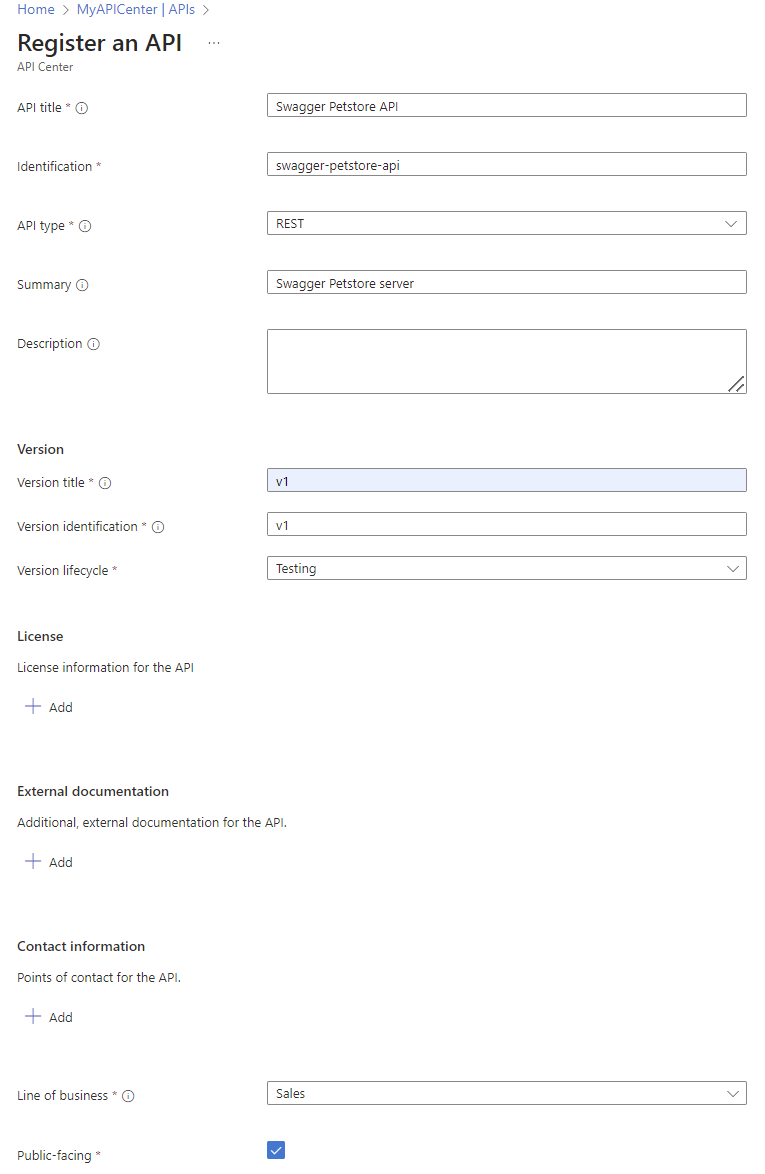
[作成] を選択します API が登録されます。
上記の 3 つの手順を繰り返して、Conference API などの別の API を登録します。
ヒント
ポータルで API を登録する場合は、事前に定義された API の種類のいずれかを選択するか、別の種類の API を入力できます。
API は、ポータルの [API] ページに表示されます。 API センターに多数の API を追加したら、このページの検索ボックスとフィルターを使用して、目的の API を見つけます。
API を登録すると、API のプロパティを表示または編集できます。 [API] ページで API を選び、API 登録を管理するためのページを表示します。
API バージョンを追加する
そのライフサイクル全体を通して、API には複数のバージョンを含めることができます。 必要に応じて、1 つまたは複数の定義ファイルを使用して、API センターの既存の API にバージョンを追加できます。
ここでは、次のいずれかの API にバージョンを追加します。
ポータルで、API センターに移動します。
左側のメニューで、[API] を選択した後、たとえば Swagger Petstore などの API を選択します。
[API] ページの [詳細] で、[バージョン]>[+ バージョンの追加] を選択します。
[API バージョンの追加] ページで、次のことを行います。
次の情報を入力または選択します。
設定 値 説明 バージョン タイトル [v2] など、任意のバージョン タイトルを入力します。 API バージョンに対して選択した名前。 バージョン ID 上記のタイトルを入力すると、Azure API Center によってこの識別子が生成され、この識別子はオーバーライドできます。 バージョンの Azure リソース名。 バージョンのライフサイクル [運用] などのドロップダウンから選択します。 API バージョンのライフサイクル ステージ。 [作成] を選択します バージョンが追加されます。
バージョンに定義を追加する
通常は、API 定義を API バージョンに追加する必要があります。 Azure API Center では、REST API の OpenAPI 2 や 3 など、一般的なテキスト仕様形式の定義がサポートされています。
バージョンに API 定義を追加するには:
API の [バージョン] ページで、API のバージョンを選びます。
API バージョンの左側のメニューにある [詳細] で、[定義]>[+ 定義の追加] を選びます。
[定義の追加] ページで、次のことを行います。
次の情報を入力または選択します。
設定 値 説明 Title 「v2 定義」など、任意のタイトルを入力します。 API 定義に対して選択する名前。 [識別] 上記のタイトルを入力すると、Azure API Center によってこの識別子が生成され、この識別子はオーバーライドできます。 定義用の Azure リソース名。 説明 任意で説明を入力します。 API 定義の説明。 仕様名 Petstore API の場合は、[OpenAPI] を選択します。 API の仕様形式。 仕様バージョン 3.0 など、任意のバージョン識別子を入力します。 仕様バージョン。 Document Petstore API のローカル定義ファイルを参照するか、URL を入力します。 URL の例: https://raw.githubusercontent.com/swagger-api/swagger-petstore/refs/heads/master/src/main/resources/openapi.yamlAPI 定義ファイル。 [作成] を選択します 定義が追加されます。
このチュートリアルでは、ポータルを使用して次のことを行う方法を説明します。
- 1 つまたは複数の API を登録する
- API 定義を含む API バージョンを追加する
API インベントリを構築するときは、自動ツールを利用して API を登録します。たとえば、Visual Studio Code 用の Azure API Center 拡張機能や、Azure CLI などです。
次のステップ
API インベントリが形になり始めています。 これで、API 環境とデプロイに関する情報を追加できます。